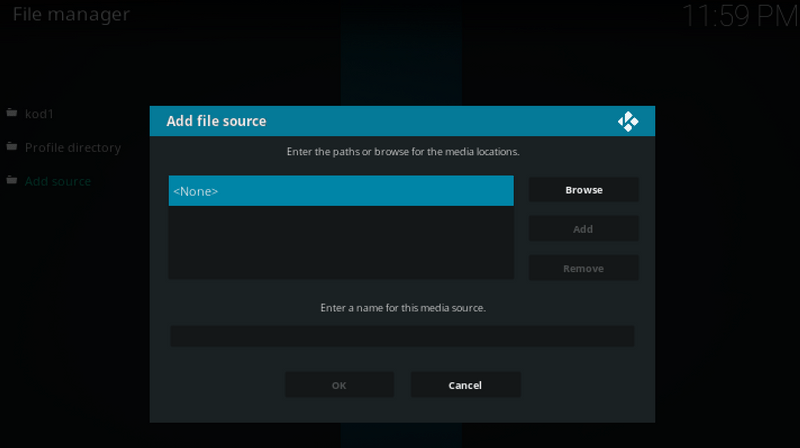Publicado en 21 de octubre, 2019
Instalar Ares Wizard en Kodi
El asistente de Ares para Kodi es un complemento lleno de funciones que es capaz de manejar muchas cosas para Kodi. Con esta guía de abajo, vamos a instalar el Asistente de Ares en Kodi . Las ilustraciones que hemos utilizado funcionarán en todos los dispositivos Kodi, ya sean Android, Mac, Windows, Amazon Firestick, Linux o cualquier otro dispositivo que tenga Kodi.
Ares Wizard for Kodi es un viejo addon que se cerró, pero que ahora vuelve con las últimas actualizaciones que ayudan a Kodi con respecto a Backup, Restore, Buffering Issue, Caching y otras cosas . Sin embargo, la nueva actualización no incluye nada relacionado con las películas y las series de televisión. Ahora, los desarrolladores han decidido convertirlo en un destino único para resolver los problemas de Kodi y mantener el Kodi .
Ahora, el asistente de Ares te ayudará a mantener el Kodi y se asegurará de que Kodi no se enfrente a ningún problema relacionado con Buffer, Caching, Backup, Restoring Data. Estas cosas lo convierten en un complemento imprescindible en su biblioteca Kodi. La siguiente guía ilustrada te ayudará a instalar Ares Wizard en Kodi.
Actualización del Asistente de Ares: En la última versión de Kodi 18 Leia, Ares Wizard está funcionando bien. Además, también se puede utilizar en versiones anteriores de Kodi.
Detalles de instalación del Asistente de Ares Kodi
Detalles de origen del Asistente de Ares
Nombre del repositorio de origen: Ares
URL del Reporte de origen: https://ares-repo.eu/
Categoría: Módulo del programa Kodi
Además, puede que sepas que para instalar los complementos en Kodi, tienes que conceder los permisos para las aplicaciones de terceros desde la configuración del sistema de Kodi. Sin embargo, puede utilizar los datos anteriores para descargar los archivos por separado e instalarlos en Kodi posteriormente. Pero la forma estable de instalar cualquier addon es obteniendo el addon desde el repositorio Fuente a través del propio navegador de addons de Kodi. Vamos a usar ese método en nuestra guía de abajo con ilustraciones.
Pasos rápidos para instalar el asistente de Ares en Kodi
Estos son los pasos rápidos para instalar el complemento Ares Wizard Kodi:
- Open Kodi From Home Screen> Select the Gear Icon > File Manager > Select Add Source.
- Después, seleccione < Ninguno > escriba la ubicación de la fuente de los medios http://ares-repo.eu/ > haga clic Ok > asigne un nombre a la fuente de los medios como AresBuild > seleccione OK ; verifique el nombre de la fuente y URL y haga clic OK
- Ahora, desde su Kodi Home Screen > Add-ons >seleccione el icono de la caja Drop > y seleccione Instalar desde la opción de archivo Zip > haga clic en AresBuild y espere la notificación de instalación .
- Ahora vuelve a Pantalla de inicio y navega hastaAdd-onstab > Programa Complementos y selecciona Asistente de Ares.
- Selecciona Instalar para instalar el Asistente de Ares en Kodi.
Para seguir un proceso ilustrado detallado, consulta la siguiente guía de ilustraciones en Ares Wizard.
Ilustraciones para instalar Ares Wizard en Kodi?
Después de habilitar la instalación de las aplicaciones desde fuentes desconocidas, vamos a recuperar los archivos zip del servidor de origen. Después de eso, estaremos listos para instalar el Asistente de Ares en nuestro Kodi.
Agregar repositorio de origen para Ares Wizard
- Seleccione el icono de configuración en la pantalla de inicio.
- Ahora, desde la pantalla Sistema, navegue hasta el Administrador de archivos y ábralo.
- Después de eso, desplácese hacia abajo y seleccione Agregar fuente.
- En la siguiente pantalla, selecciona Ninguno, ya que Ares Wizard es un complemento de terceros, por lo que tenemos que introducir los detalles de origen manualmente.
- Introduzca la URL del repositorio de origen dentro del cuadro de entrada de ubicación de medios y escriba el nombre del repositorio dentro del cuadro Nombre de la fuente de medios.
- Compruébelo y haga clic en Aceptar.
- Asegúrese de que ha introducido la URL exacta del repositorio de origen.
- Ahora, desde la pantalla de inicio, navegue hasta el navegador de complementos y, a continuación, haga clic en el icono del buzón como si fuera un complemento.
- Ahora, seleccione la instalación desde el archivo zip del navegador de complementos.
- Dentro del directorio, tiene que seleccionar primero el Asistente de Ares y luego después de seleccionar OK, verá el archivo repositorio.aresproject.x.x.zip. Haga clic en Aceptar para instalar el repositorio de origen.
- Recibirá la notificación como complemento de AresProject instalado.
- Ahora, seleccione la instalación desde el repositorio desde la misma pantalla del navegador de complementos.
- Después selecciona el Asistente de Ares de la sección del repositorio.
- Y luego, dentro de los complementos del programa, selecciona Asistente de Ares.
- Verás la pantalla de instalación del Asistente de Ares, selecciona Instalar para instalar el complemento en tu Kodi.
Espere un rato hasta que la descarga y la instalación se hayan completado. Verás una notificación en la esquina superior derecha de tu pantalla diciendo que Ares Wizard Addon se ha instalado correctamente.
Después de instalarlo correctamente, puedes acceder al Asistente de Ares desde la sección de complementos del programa Kodi.
Cómo finalizar para Ares Wizard
Así que estas fueron las ilustraciones de la instalación de Ares Wizard Kodi. Puedes explorar el asistente de Ares y hacer que tu Kodi sea más suave. Si se encontraron con algún tipo de error mientras seguían la guía anterior, simplemente dejen caer el error en la sección de comentarios de abajo y volveremos rápidamente con la solución.
Manténgase alejado de problemas, protéjase mientras transmite por secuencias
Obtenga una VPN para estar a salvo de su proveedor de servicios de Internet, el gobierno y los hackers. Los usuarios de Internet se están dando cuenta del robo de identidad y prefieren las VPNs para salvar su privacidad. Deja de restringirte y explora el interminable espacio en línea.
Importante: Máxima seguridad con cero logs para streaming anónimo de cualquier cosa. Obtenga hasta un 60% de descuento con IPVanish.